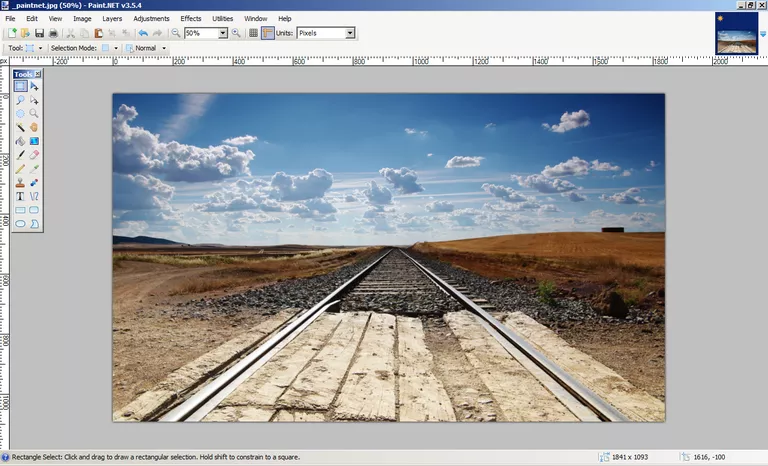
Descargar Paint.NET
Paint.NET comenzó como un proyecto universitario con el objetivo de producir una alternativa a Microsoft Paint, pero se ha convertido en un editor de imágenes basado en píxeles completo y repleto de funciones adecuado para su uso como una aplicación de mejora de imágenes del día a día o para producir resultados más creativos.Vale la pena echar un vistazo para cualquiera que busque un editor de imágenes gratuito. Su interfaz más coherente puede ser particularmente atractiva para los usuarios que se sienten desanimados por el sistema de paletas flotantes de GIMP, pero que desean una aplicación que se pueda ampliar mediante plug-ins. Presenta un caso convincente, y he encontrado muchas cosas que me han gustado de él.
La interfaz de usuario
Pros
- Interfaz lógica y sencilla
- Atajos de teclado para herramientas y muchos elementos de menú
Cons
- Posiblemente gimmicky default translucent palettes
- No hay herramienta de gestión de plug-ins en la interfaz
La interfaz de usuario de Paint.NET es realmente buena. Tengo que admitir que no hay nada que reprochar aquí. Es la falta de fallos significativos en el diseño de la interfaz lo que hace que la puntuación sea tan buena, en lugar de tener características excepcionales que la diferencien de la competencia.Todo se presenta de una manera lógica y cualquiera que venga a esta aplicación por primera vez tendrá pocas dificultades para encontrar su camino alrededor de las herramientas y características. Con el campo de los editores de imágenes basados en píxeles tan dominado por Adobe Photoshop, es fácil para otros editores inspirarse en gran medida en la interfaz de esa aplicación, pero Paint.NET no se distrae con esta opción y hace lo suyo.Es un testimonio de lo efectivo que es este enfoque que uno de los puntos negativos que recogí es realmente una preferencia personal – no me gustan las paletas translúcidas que permiten que la imagen en la que se está trabajando se muestre a través de las paletas que la están superponiendo. Las paletas se vuelven completamente opacas al pasar el ratón por encima, aunque cualquiera que comparta mi desagrado puede desactivar fácilmente la característica translúcida en el menú Window .
También me gustaría ver una herramienta dentro de la interfaz de usuario que permita la fácil gestión de los plug-ins desde dentro de la aplicación, en lugar de que ésta se gestione a través del Explorador de Windows.
Mejora de imágenes
Pros
- Herramienta de reducción de ojos rojos y herramienta de conversión Sepia de un clic
- Amplia gama de herramientas de ajuste de imagen
Cons
- No hay herramientas para esquivar y quemar
- Sin capas de ajuste para edición no destructiva
Considerando que Paint.NET fue concebido originalmente como una simple aplicación de dibujo en pantalla, se ha desarrollado hasta convertirse en un editor de imágenes razonablemente logrado y adecuado para que los fotógrafos mejoren y mejoren sus imágenes.La mayoría de las características para la mejora de imágenes están disponibles en el menú Ajustes e incluyen Curvas, Niveles, y Herramientas de Tono/Saturación que son algunas de las herramientas más comúnmente usadas para mejorar imágenes. La paleta Layers también ofrece una gama de modos de mezcla que también pueden ser herramientas útiles en este proceso.Los usuarios que buscan una herramienta básica, rápida y sencilla para sacar el máximo partido a sus fotos, seguramente apreciarán la opción de un clic en el menú Ajustes para convertir las imágenes a un efecto sepia. La herramienta Red Eye Removal que se encuentra en el menú Effects probablemente también será popular entre estos usuarios.Cualquier fotógrafo que utilice regularmente Dodge y Burn tools se sentirá decepcionado por su ausencia de Paint.NET, pero la inclusión de una herramienta Clone Stamp puede ser una opción poderosa para los usuarios más experimentados.
A primera vista puede parecer que la herramienta está seriamente comprometida sin la capacidad de ajustar la opacidad del pincel en uso, sin embargo, la opacidad puede ser ajustada cambiando la Transparencia Alfa del color de primer plano en la paleta Colores.
El mayor fallo de Paint.NET como herramienta de mejora de imágenes es la falta de opciones de edición no destructivas. No hay capas de ajuste, como en Adobe Photoshop. Está previsto incluir esta función en la versión 4 de Paint.NET, aunque no se espera que esté disponible hasta 2011.
Creación de imágenes artísticas
Pros
- Rango razonable de efectos
- Amplia selección de plug-ins
Cons
- Opciones limitadas de cepillo
- No hay máscaras de capa nativas para edición no destructiva
Una de las cosas divertidas de los editores de imágenes basados en píxeles es su capacidad para realizar cambios creativos y artísticos en nuestras fotos, y Paint.NET está razonablemente bien equipado para este propósito.Una rápida mirada a la paleta Herramientas muestra que las herramientas de pintura más comunes están disponibles para permitir a los usuarios ser creativos. La herramienta Gradient tiene un buen toque en uso que permite editar fácilmente el gradiente arrastrando y soltando uno o ambos mangos de agarre, llamados nubs. Esto hace que sea muy fácil hacer pequeños cambios, particularmente en la dirección del gradiente aplicado, y también cambiar los colores.Una decepción con Paintbrush tool es la falta de pinceles disponibles. El tamaño es seleccionable, pero no encontré ningún control obvio sobre la dureza o suavidad del pincel o la forma del pincel. Los usuarios pueden cambiar el estilo de relleno de los trazos de los pinceles, pero encontré que esto tiene un uso limitado en comparación con otros editores de imágenes basados en píxeles que ofrecen una gama mucho más amplia de tipos de pinceles.
De forma predeterminada, Paint.NET incluye una selección razonable de funciones en el menú Efectos para permitir que se apliquen a las fotos y otras imágenes una serie de cambios creativos, desde retoques sutiles hasta enmiendas más drásticas. Si desea más opciones, aquí es donde el sistema de plug-ins entra en juego, permitiéndole elegir entre una amplia gama de plug-ins gratuitos que le permiten añadir más efectos y herramientas a su versión de Paint.NET.
Sitio del editor
Sitio del editor
Diseño gráfico con Paint.NET
Pros
- Vista previa de fuentes en el menú desplegable de selección de fuentes
- Adecuado para producir un diseño completo si el texto es limitado
Cons
- Control limitado sobre text
- Carece de efectos de capa
No recomendaría el uso de ningún editor de imágenes basado en píxeles para producir diseños completos; su propósito es realmente producir elementos que puedan ser incorporados en los diseños de las aplicaciones de autoedición. Sin embargo, es posible utilizar aplicaciones como Paint.NET de esta manera, siempre y cuando no haya demasiado contenido de texto; algunos usuarios prefieren trabajar de esta manera.El texto se edita directamente en la imagen, a diferencia de GIMP, aunque hay opciones limitadas para controlar el texto. Debe tenerse en cuenta que una vez que el texto es deseleccionado, ya no es editable. También se aconseja a los usuarios que añadan una nueva capa antes de añadir texto a una imagen, ya que, de lo contrario, el texto se aplica directamente a la capa actualmente seleccionada y no se puede eliminar por separado. No hay una opción para insertar texto en un cuadro de texto, por lo que los saltos de línea deben insertarse manualmente.Aunque Paint.NET admite capas, no incluye efectos de capa, aunque algunos efectos conocidos, como Bevel y Emboss son opciones dentro del menú Effects . La aplicación no soporta el espacio de color CMYK, ofreciendo opciones RGB y HSV.
Compartir sus archivos
Paint.NET utiliza su propio formato de archivo.pdn, pero los archivos también se pueden guardar en otros formatos más comunes para compartir, como JPEG, GIF y TIFF. No hay una opción para guardar archivos TIFF con capas como se ve en Adobe Photoshop.
Conclusión
En general, Paint.NET es un completo editor de imágenes gratuito basado en píxeles con mucho para recomendarlo. Puede que no sea la aplicación más rica en funciones en su estado básico, pero el sistema de plug-ins significa que puede personalizar el software según sus especificaciones y añadir funciones que son más importantes para usted. Algunas de mis cosas favoritas sobre Paint.NET son:
- Sistema de plug-ins con una amplia selección de plug-ins libres
- Interfaz de usuario clara y bien ordenada
- Amplia gama de funciones de ajuste de imagen
- Comunidad activa de apoyo, consejos y tutoriales
Sin embargo, hay algunos aspectos que minan un poco la aplicación
- Ausencia de herramientas para esquivar y quemar
- Las máscaras de capa no son parte de la instalación predeterminada
- Opciones limitadas de cepillos
- El texto ya no se puede editar cuando se deselecciona
Me resulta difícil que no me guste Paint.NET debido a su falta de pretensión y de una interfaz efectiva. No es el editor de imágenes gratuito basado en píxeles más potente disponible, pero los usuarios novatos probablemente encontrarán que es una experiencia más coherente que el uso de GIMP. Dicho esto, GIMP es quizás una aplicación más completa, aunque la amplia variedad de plug-ins gratuitos de Paint.NET podría decirse que ayudan a cerrar esa brecha.
La debilidad en la edición de texto se puede pasar por alto, ya que no debería ser una característica importante en un editor de imágenes gratuito basado en píxeles como Paint.NET, pero la falta de máscaras de capa, los efectos de capa y las limitadas opciones de pincel afectan a la capacidad general de la aplicación, especialmente con fines creativos. Es en la mejora de imágenes donde Paint.NET brilla más. Para fotógrafos menos experimentados que buscan una herramienta eficaz y gratuita para mejorar las imágenes directamente desde su cámara, vale la pena echar un vistazo.
Esta revisión se basó en Paint.NET 3.5.4. La última versión del software se puede descargar desde el sitio web oficial de Paint.NET.
Sitio del editor








